CAD旋转工具里面有个复制的特性,在做图的时候我们有的时候会忽略了它,有的时候会用直接用复制工具,由于复制的图形不会发生灵活旋转变动,这个时候我们就可以用旋转里面的复制来完成我们需要的图形,下面一个实例讲解一下运用方法。希望能帮助到大家,感兴趣的小伙伴可以一起学习了解下。
方法/步骤
第1步
这里为了方便讲解旋转复制的运用,我这里事先画了一个基础图形,方便后面的运用,圆的上面有一个不规则的图形,要做旋转复制的动作。
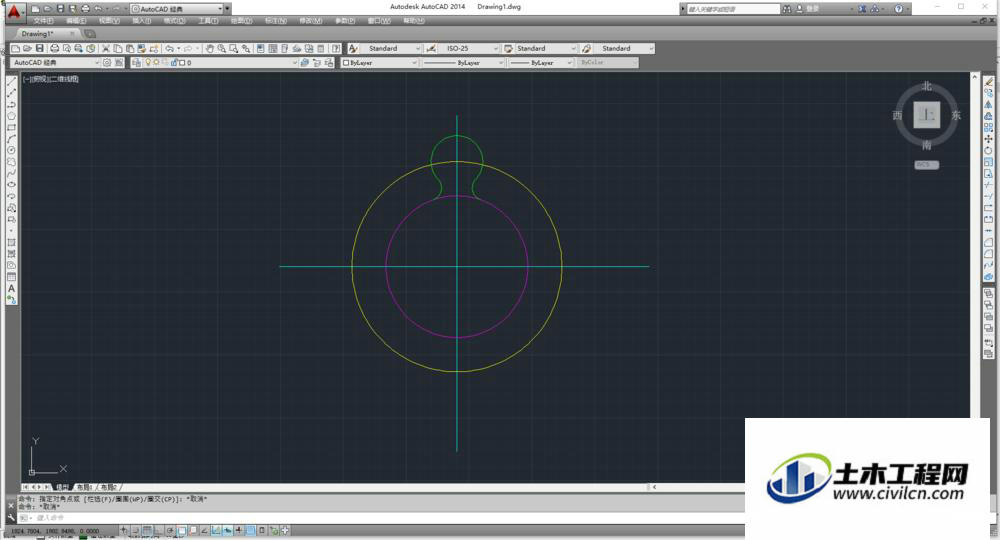
第2步
这里我们选中上面要旋转复制的不规则小图,这里为了区分旋转复制功能和复制功能的区别,这里先用复制工具以不规则图形圆心为基点做一个90度的复制,看一下效果先。
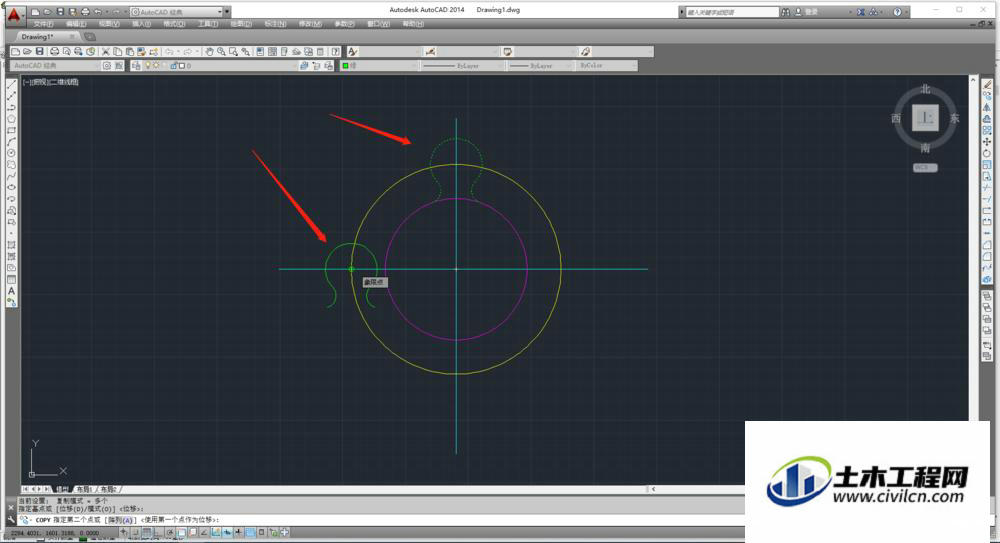
第3步
从上一步看出复制过来的图形位置虽然达到了预期的效果,但是图形并不是我们想要的,那我们接下来用旋转工具试一下,这里选中上面的不规则图形,点击选中按钮或者快捷键ro启动选中工具。

第4步
启动了旋转工具后我们以十字光标交点圆心为基点,点击圆心后命令栏提示【复制c】,我们点击【复制c】或者输入c,再输入角度90,完成旋转复制,可以看到旋转复制后的图形也灵活的围绕圆心旋转了。

温馨提示:
以上就是关于“CAD旋转复制如何运用?”的方法,还不太熟悉的朋友多多练习,关注我们,帮你解决更多难题!
